word如何删除所有批注 WORD中如何删除全部批注和修订
更新时间:2024-03-02 17:49:46作者:xtang
在使用Microsoft Word编辑文档时,我们可能会与其他人进行协作,以便得到更好的结果,在这个过程中,批注和修订功能被广泛使用,以便对文档进行评论和修改。一旦文档最终定稿,我们可能需要删除所有的批注和修订痕迹,以便呈现一个干净、整洁的文档。在Word中,我们应该如何删除所有的批注和修订?本文将介绍几种简便的方法,帮助您轻松实现这一目标。
步骤如下:
1.打开word文档
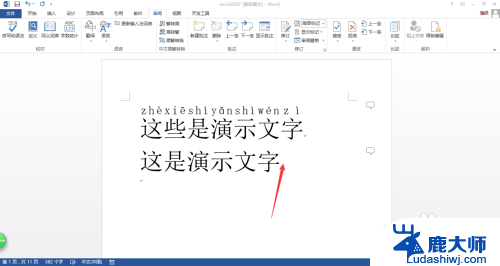
2.点击“审阅”功能,如下图所示
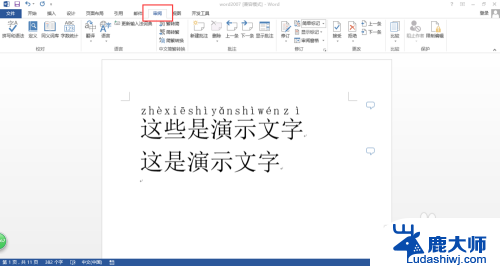
3.点击“显示批注”功能
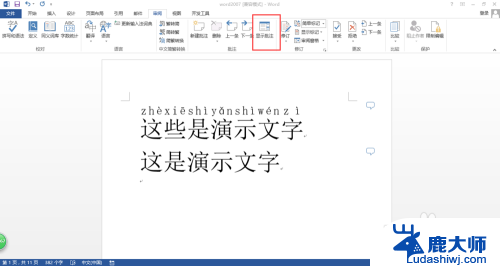
4.可以看到此时批注都显示出来了
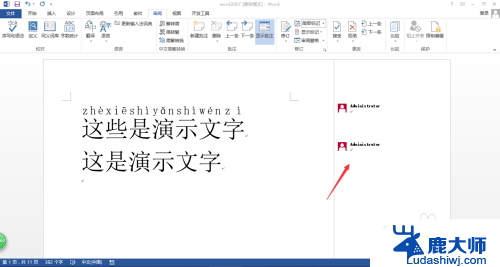
5.找到批注功能卡中的“删除”功能
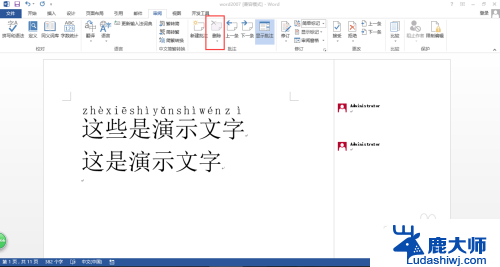
6.点击“删除文档中的所有批注”功能,就可以实现批注删除了
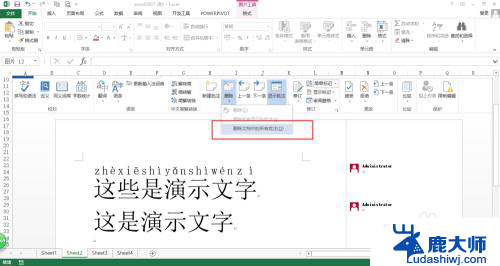
7.删除完毕后,如下图所示
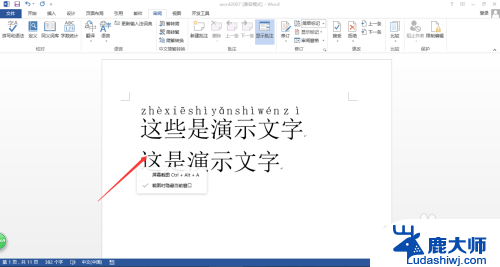
以上就是如何删除所有批注的全部内容,有遇到相同问题的用户可参考本文中介绍的步骤来进行修复,希望能够对大家有所帮助。
word如何删除所有批注 WORD中如何删除全部批注和修订相关教程
- 如何删除word里的批注 批注怎么删除word文档
- wps如何删除所有动画格式 wps如何批量删除所有动画格式
- word文档的批注在哪里 word批注功能怎么使用
- word 取消批注 word批注关闭方法
- word怎么一键修改所有日期 批量修改Word文档中日期方法
- wps批注在标识在哪里 如何在wps中标识批注位置
- wps如何加添批注 wps如何使用批注功能
- word文档修订人名称怎么更改 Word审阅批注中作者姓名的更改步骤
- word中如何删除页 Word文档中删除某一页的方法
- 如何删掉word文档中不想要的页面 word删除无用页面的方法
- 笔记本电脑怎样设置密码开机密码 如何在电脑上设置开机密码
- 笔记本键盘不能输入任何东西 笔记本键盘无法输入字
- 苹果手机如何共享网络给电脑 苹果手机网络分享到台式机的教程
- 钉钉截图快捷键设置 电脑钉钉截图快捷键设置方法
- wifi有网但是电脑连不上网 电脑连接WIFI无法浏览网页怎么解决
- 适配器电脑怎么连 蓝牙适配器连接电脑步骤
电脑教程推荐